word如何转pdf? 教你4种简单的方法和技巧
word如何转pdf? 在现代办公环境中,PDF格式因其兼容性和安全性而广泛应用。在许多情况下,我们需要将Word文档转换为PDF,以便更方便地分享和保存文件。虽然这个过程似乎很简单,但选择合适的方法和工具却能提升我们的工作效率。本文将介绍四种简单的方法和技巧,帮助你轻松完成Word转PDF,让你的文档处理更加高效、专业。

1.使用WPS的“输出为PDF”功能
对于使用WPS的用户来说,可以通过内置的“输出为PDF”功能轻松将Word文档转换为PDF格式。
步骤概述:
①打开需要转换的Word文档,在Word的菜单栏中,点击【文件】选项,然后选择【输出为PDF】。
②在弹出的窗口中,可以设置PDF文件的名称、保存位置等选项,然后点击【开始输出】即可导出完成转换。
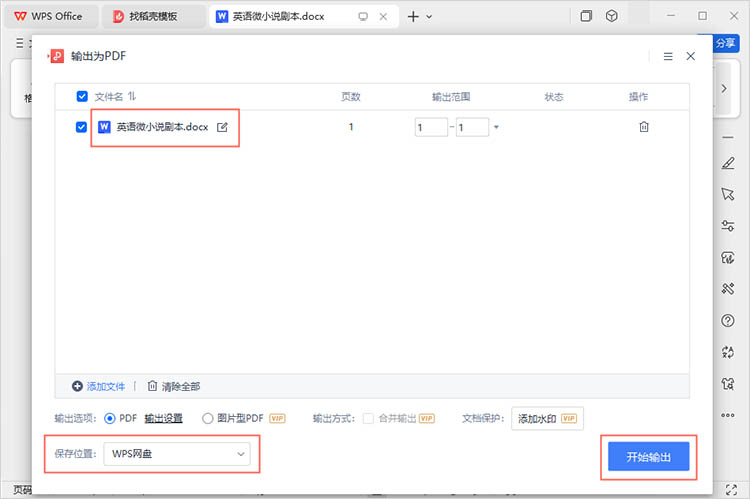
2.利用在线转换工具的Word转PDF功能
如果你没有安装Microsoft Office,或者希望在不打开Word的情况下进行转换,那么在线转换工具是一个不错的选择。这类工具通常无需安装,操作简单,且支持多种文件格式转换。
步骤概述:(以迅捷PDF转换器在线网站为例)
①使用浏览器进入迅捷PDF转换器在线网站,在网站的功能栏中找到【文档转换】-【Word转PDF】,点击进入。
②点击【选择文件】按钮,在弹出的窗口中找到需要转换的Word文件,选择并上传。
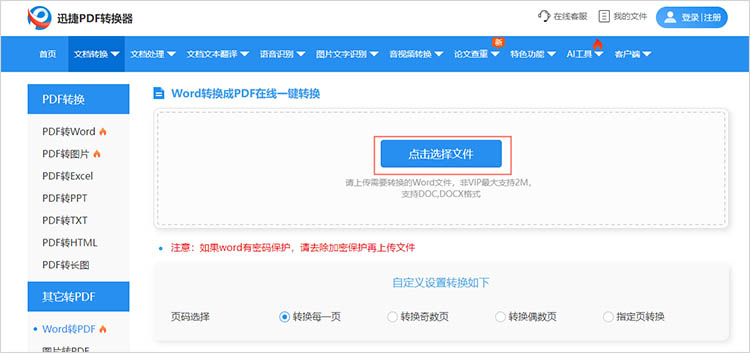
③网站支持对指定文件页进行转换,在设置一栏中勾选即可。点击【开始转换】,网站就会开始对文件进行处理。
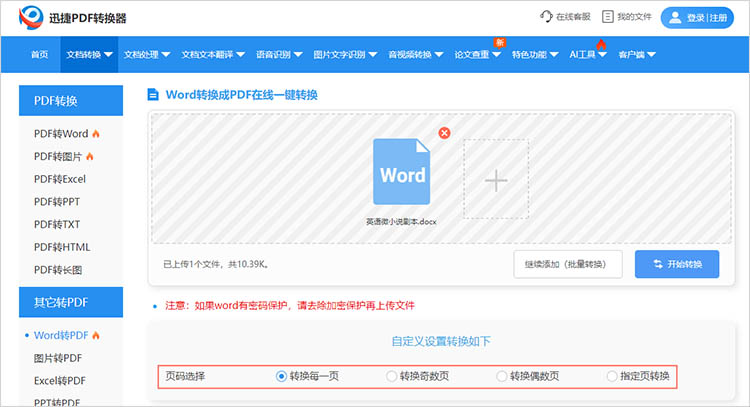
④处理后的文件需要我们点击【立即下载】进行保存。
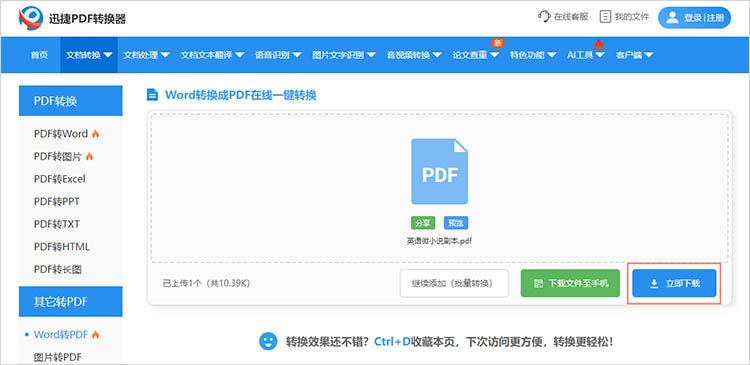
3.使用专业转换软件的Word转PDF功能
对于需要频繁进行文档格式转换的用户来说,使用一款专业的转换软件可能更为高效和便捷。这些软件通常支持批量转换、多种格式互转,并且具备更高的转换质量和稳定性。
步骤概述:(以迅捷PDF转换器为例)
①找到软件的【Word转PDF】功能,将需要转换的文件拖拽到指定位置即可完成文件的上传。
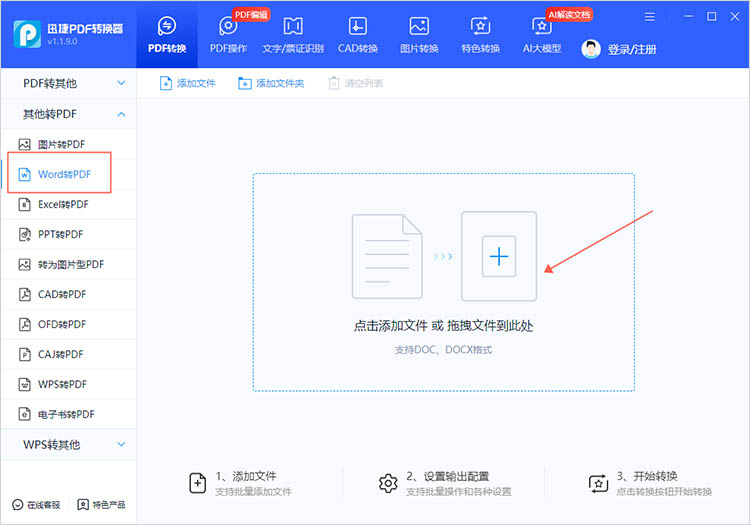
②软件支持将Word转换为图片型PDF,让转换后的PDF文件可以在多种设备和操作系统上打开,不会出现格式变动。点击【开始转换】即可进行转换。
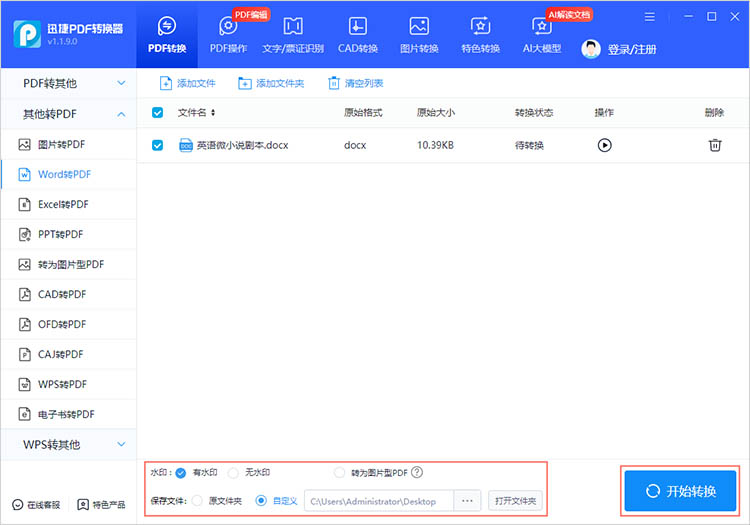
4.使用命令行工具
对于喜欢挑战和自动化的用户,可以使用命令行工具如Pandoc来完成Word到PDF的转换。不过,这种方法相对复杂,需要一定的技术基础。
步骤概述:
①需要在你的计算机上安装Pandoc,Pandoc是一个通用的文档转换工具,支持多种格式的转换。
②打开你的命令行界面, 使用Pandoc的命令行语法来指定输入文件(Word文档)和输出文件(PDF文件),并可能需要指定一些额外的选项来确保转换的正确性。
有关“word如何转pdf”的内容就说到这里,在快节奏的现代办公环境中,将Word文档转换为PDF格式已成为日常工作的一个重要环节。通过本文介绍的四种方法,我们可以根据不同的需求和场景,灵活选择最适合自己的转换方式。无论你是偶尔需要转换文档的普通用户,还是频繁处理多种文件格式的专业人士,都能找到高效、便捷的解决方案。希望本文的介绍能帮助到你,让你的文档转换之旅变得更加轻松愉快。
相关文章
pdf怎么变成txt?4个方法实现转换
pdf怎么变成txt?在日常工作和学习中,PDF文件因其格式稳定、兼容性强而被广泛应用。然而,有时我们可能需要将PDF文件中的文本内容提取出来,保存为TXT格式以便进行进一步的编辑或处理。本文将详细介绍4种将PDF转换为TXT的方法,帮助大家轻松实现PDF转TXT的转换,确保在处理各种文档时更加方便和快速。
ppt能转换成pdf吗?3种常见方法推荐
ppt能转换成pdf吗?在日常工作和学习中,PPT文件的分享与展示非常常见,但有时我们需要将其转换为PDF格式,以确保文件的兼容性和安全性。无论是为了方便他人查看、防止文件被编辑,还是满足特定的打印需求,将PPT转换为PDF都是一项实用的操作。本文将详细介绍三种常见的PPT转PDF方法,帮助你轻松完成文件格式转换。
pdf如何转成txt?4种实用方法大揭秘
pdf如何转成txt?在日常办公和学习中,我们经常遇到需要将PDF文件转换为TXT格式的情况。PDF文件虽然格式稳定、外观精美,但其内容提取和编辑功能相对有限;而TXT格式则以简洁、易编辑著称,便于我们进行文字处理和信息提取。本文将为大家详细介绍4种实用的PDF转TXT方法,帮助你轻松应对文件格式转换的需求。
word转pdf有空白页怎么办?推荐4个有效避免的方法
word转pdf有空白页怎么办?在日常工作和学习中,将Word文档转换为PDF格式已成为常见的需求,因为PDF文件具有跨平台兼容性和不可篡改性,非常适合分享和存档。然而,在转换过程中,有时会遇到生成的PDF文件包含不必要的空白页的问题。针对这一困扰,本文将详细介绍四种有效的方法,帮助你避免Word转PDF时出现空白页。
excel转pdf怎么保存为高清图?4个技巧简单易懂
很多时候,你是不是也遇到过这样的情况:excel里的报表做得漂漂亮亮,转成pdf后却发现线条发虚、数字模糊...连插入的图片都失去了原本的清晰度?别再对着模糊的pdf 发愁啦,今天分享4个超易懂的小方法,让你轻松把excel转pdf怎么保存为高清图问题搞清楚,且细节清清楚楚不打折哦。

 ”
” ”在浏览器中打开。
”在浏览器中打开。

